php小編蘋果教你解決Win7印表機安裝失敗的問題。在使用Win7系統時,遇到印表機安裝不成功的情況很常見。這可能是由於驅動程式不相容、設備連接問題或系統錯誤引起的。為了解決這個問題,我們可以嘗試一些簡單的解決方法,例如重新安裝驅動程式、檢查裝置連接、修復系統錯誤等。接下來,我們將詳細介紹這些解決方法,協助您解決Win7印表機安裝失敗的困擾。
win7印表機安裝失敗解決方法:
1、利用簡單的組合快捷鍵【Win R】對於運行功能進行打開,然後輸入【services.msc】點擊確定。
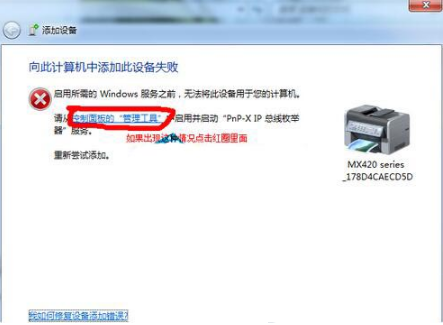
2、然後在開啟的服務視窗右側找到找到「PnP-X IP Bus Enumerator」的檔案選項,然後雙擊開啟。
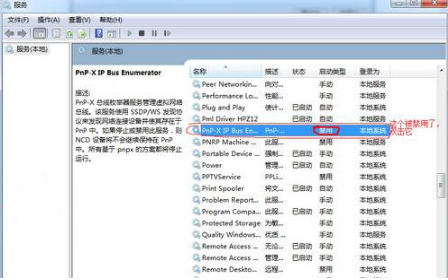
3、這時候在彈出的「PnP-X IP Bus Enumerator的屬性」視窗中將啟動類型變更為「自動」同時在服務狀態下點擊「啟動」就可以解決不能新增印表機的故障了。
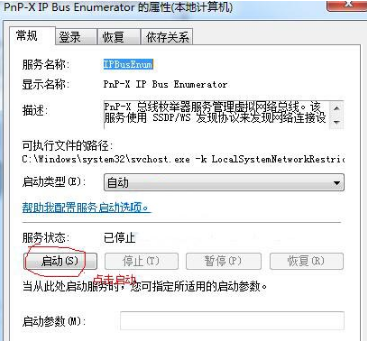
4、等待服務啟動之後然後在重新新增印表機就可以順利的進行電腦和印表機的成功安裝了。
其他解決方法:
如果以上方法都無法解決,可以考慮重裝系統。
推薦鏡像下載
Win7 SP1 官方旗艦版64位元
Win7 x64純淨版(64位元自動啟動)
Win7純淨版免啟動64位元(筆記型電腦專用)
系統安裝方法
本站為您提供兩種系統安裝方法,本地硬碟安裝是最簡單的安裝方法。建議使用硬碟安裝前先製作U盤啟動工具,如果硬碟安裝失敗,或者您的電腦已經是開不了機、卡在歡迎介面、進不去桌面、藍屏等情況,那麼就需要選擇U盤重裝系統。
溫馨提醒:重裝系統時會格式化目前系統磁碟(一般是C磁碟),並且一定要提前備份好C碟和桌面上資料。
以上是win7印表機安裝不成功怎麼辦? win7印表機安裝失敗解決方法的詳細內容。更多資訊請關注PHP中文網其他相關文章!




